7 Cara Mudah Memperbaiki Konektivitas Wi-Fi Terbatas di Android
Diterbitkan: 2023-10-27Anda terhubung ke wifi, dan apa pun situs web yang Anda kunjungi dan berapa banyak aplikasi yang Anda buka, tidak ada yang berfungsi. Anda mencoba mencari tahu apa yang terjadi dan menemukan bahwa ikon Wi-Fi Anda memiliki tanda seru, yang berarti koneksi Wi-Fi dibatasi di Android. Artinya wifi Anda aktif tetapi tidak menerima internet, itulah sebabnya ponsel Android Anda tidak menerima internet.
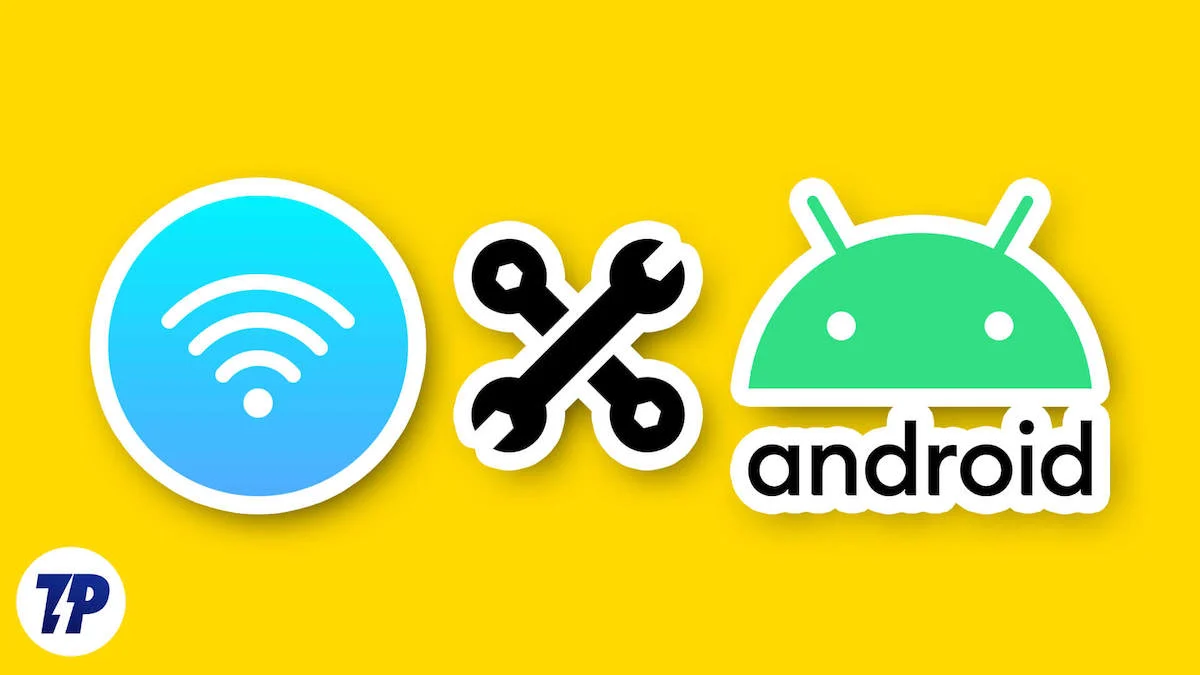
Jika Anda menghadapi masalah yang sama dan tidak tahu cara memperbaikinya, Anda datang ke tempat yang tepat karena di kolom ini kami akan menunjukkan beberapa cara untuk memperbaiki konektivitas Wi-Fi yang terbatas di Android.
Kami akan mulai dengan langkah-langkah dasar dan kemudian secara perlahan melanjutkan ke solusi yang lebih canggih sehingga di akhir blog, Anda akan memiliki solusi yang solid untuk konektivitas Wi-Fi terbatas di Android.
Daftar isi
Mulai ulang Wi-Fi untuk memperbaiki konektivitas Wi-Fi terbatas di Android
Terkadang, masalah besar terjadi karena perubahan yang sangat kecil pada sistem. Untuk memperbaiki masalah seperti itu, ada baiknya untuk memulai dari dasar. Jika koneksi Wi-Fi di Android terbatas, kami akan memulai dengan memulai ulang Wi-Fi di perangkat Android Anda. Ini adalah langkah pertama yang harus Anda ambil ketika Anda memiliki koneksi Wi-Fi terbatas di perangkat Android Anda. Untuk memulai ulang Wi-Fi di perangkat Android, ikuti langkah-langkah berikut:
- Buka pusat notifikasi Anda dengan menggesek layar dari atas ke bawah.
- Klik ikon Wi-Fi sekali untuk menonaktifkan Wi-Fi.
- Kemudian klik lagi untuk mengaktifkannya.
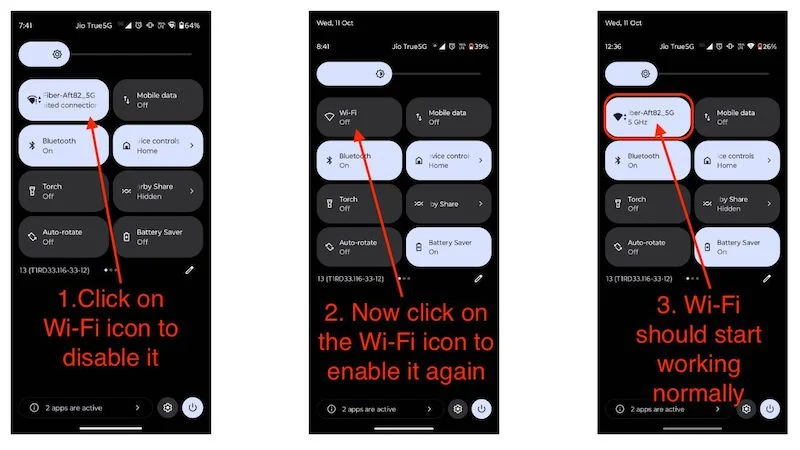
Sekarang tunggu perangkat Anda terhubung ke Wi-Fi. Setelah koneksi terjalin, periksa apakah koneksi Wi-Fi masih terbatas di Android. Jika sudah, ikuti langkah selanjutnya.
Mulai ulang Router untuk memperbaiki konektivitas Wi-Fi yang terbatas di Android
Perangkat Android Anda tidak harus menjadi penyebab terbatasnya koneksi Wi-Fi. Masalahnya mungkin juga pada router Wi-Fi Anda. Untuk me-reboot router Anda, yang harus Anda lakukan adalah mencabutnya dan menyambungkannya kembali.
Setelah router di-restart, Anda perlu menyambungkan ke Wi-Fi lagi dan memeriksa apakah koneksi Wi-Fi masih terbatas di Android. Jika jawaban Anda masih ya, kita perlu melanjutkan ke langkah ketiga.
Mulai ulang Ponsel untuk memperbaiki konektivitas Wi-Fi terbatas di Android
Terlepas dari bagaimana ponsel Anda dibalik atau dilipat, mungkin ada bug kecil di perangkat apa pun, dan konektivitas Wi-Fi yang terbatas di Android bisa menjadi salah satu bug tersebut. Tindakan terbaik yang dapat Anda ambil setelah mengikuti dua langkah di atas adalah memulai ulang ponsel Anda untuk memulai ulang ponsel Anda:
- Tekan dan tahan tombol daya.
- Klik "Restart" di menu daya.
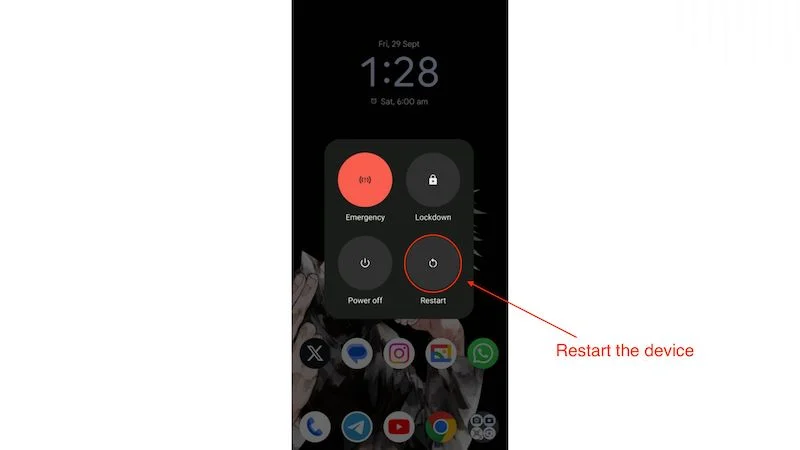
Setelah perangkat dimulai ulang, sambungkan ke Wi-Fi dan periksa apakah koneksi Wi-Fi terbatas masih ada. Jika iya, Anda perlu mengikuti langkah selanjutnya.
Lupakan dan sambungkan ke Wi-Fi lagi untuk memperbaiki konektivitas Wi-Fi yang terbatas
Sekarang, kita akan melihat solusi lebih lanjut jika Anda kesulitan dengan koneksi Wi-Fi yang terbatas di Android. Anda harus melupakan SSID (Wi-Fi yang Anda sambungkan) dan menyambung kembali ke jaringan Wi-Fi yang sama. Ini bisa menyelesaikan masalah untuk selamanya, namun Anda harus ingat bahwa setelah menghapus kredensial Wi-Fi Anda, semua data yang disimpan (alamat IP) dan data lainnya akan hilang, dan Anda harus terhubung ke Wi-Fi. -Fi secara manual dengan memasukkan kata sandi.
Untuk menghapus Wi-Fi, Anda perlu mengikuti langkah-langkah di bawah ini:
- Buka pengaturan Wi-Fi Anda dengan menekan lama tombol Wi-Fi.
- Klik pada jaringan yang saat ini Anda sambungkan.
- Setelah Anda berada di halaman Detail Jaringan .
- Klik Lupakan.
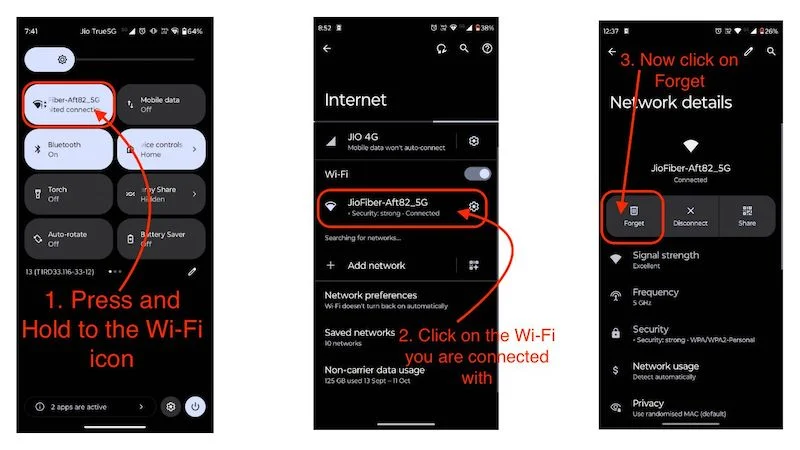
Jika Anda tidak lagi tersambung ke Wi-Fi, ikuti langkah-langkah berikut untuk menyambung kembali ke jaringan Wi-Fi Anda.
- Klik pada jaringan Wi-Fi yang perlu Anda sambungkan.
- Masukkan kata sandi Wi-Fi Anda.
- Lalu klik Hubungkan.
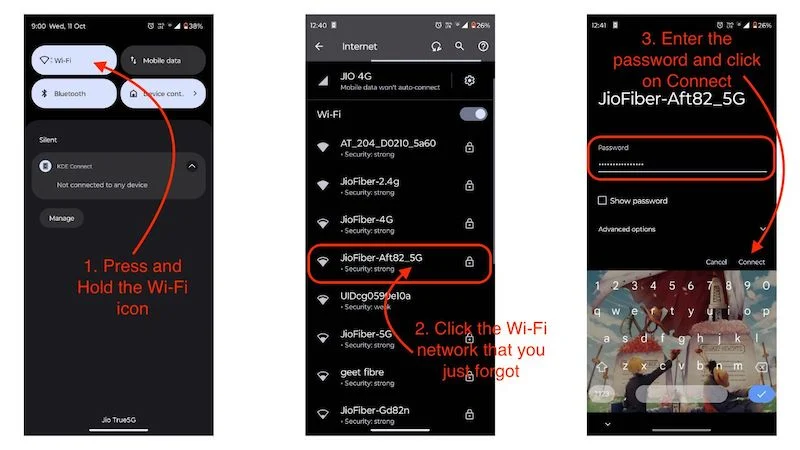
Jika Anda melakukan ini untuk pertama kalinya, Anda perlu menunggu beberapa detik. Setelah Anda terhubung ke Wi-Fi, periksa apakah koneksi Wi-Fi masih terbatas di Android. Jika Anda masih menghadapi kesalahan, mengikuti langkah berikutnya mungkin dapat memperbaikinya untuk Anda.
Ubah IP Anda dari Dinamis ke Statis
Mengubah IP Anda dari dinamis ke statis mungkin tidak menjadikan Anda seorang hacker, tetapi mungkin membantu Anda memperbaiki koneksi Wi-Fi yang terbatas di Android. Mengubah IP dari Statis ke Dinamis berarti Anda cukup mengubah IP dari dinamis, yang dapat berubah sewaktu-waktu dan ditetapkan oleh ISP (Penyedia Layanan Internet) Anda, menjadi IP statis yang tidak berubah. Anda hanya perlu memahami bahwa perubahan ini tidak akan memengaruhi kinerja Wi-Fi Anda dengan cara apa pun dan harus membatasi konektivitas Wi-Fi di Android.
Berikut langkah-langkah yang perlu Anda ikuti untuk mengubah IP Anda dari statis menjadi dinamis:

- Buka aplikasi Pengaturan, buka pengaturan Wi-Fi, dan klik Wi-Fi yang terhubung dengan Anda saat ini.
- Sekarang, di halaman Detail Jaringan, klik ikon pensil dan klik Opsi lanjutan.
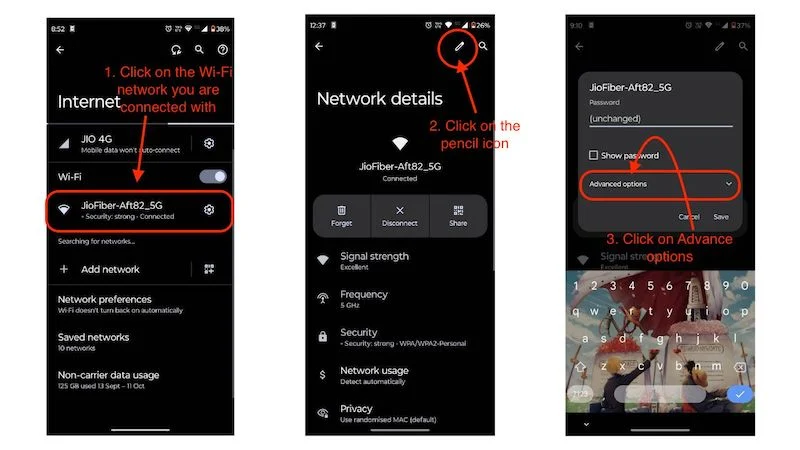
- Di sini, pilih pengaturan IP Anda dari DHCP ke Statis.
- Sekarang, Anda akan dapat melihat beberapa kolom kosong yang perlu Anda isi.
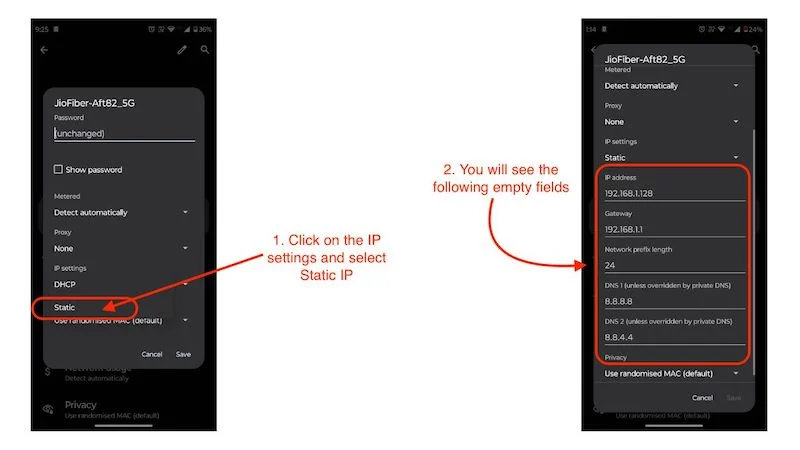
Sekarang sampai pada bagian yang sulit: untuk mengisi rincian ini, Anda perlu tahu bahwa terkadang alamat IP dapat bertentangan dengan perangkat lain di jaringan Wi-Fi yang sama, jadi Anda perlu mencoba beberapa alamat IP dan ingat bahwa Anda hanya dapat memilih IP alamat dari rentang alamat IP tertentu, yang juga berdasarkan wilayah. Anda dapat mengunjungi halaman Wikipedia untuk mempelajari lebih lanjut tentang alamat IP dan cara kerjanya . Jika Anda tidak yakin dengan langkah ini, Anda dapat melakukan apa yang kami lakukan.
- Di bidang alamat IP, Anda harus memasukkan 192.168.1.251. Catatan: Anda mungkin harus mengubah nilai keempat antara 1 dan 255 beberapa kali.
- Gatewaynya tetap sama dengan alamat IP, dan digit terakhir selalu diakhiri dengan 1, yaitu 192.168.1.1
- Pertahankan panjang awalan jaringan menjadi 24.
- Dan gunakan Google DNS untuk DNS 1 dan DNS 2. Catatan: DNS 1 harus 8.8.8.8 dan DNS 2 harus 8.8.8.4
- Setelah selesai, klik Simpan .
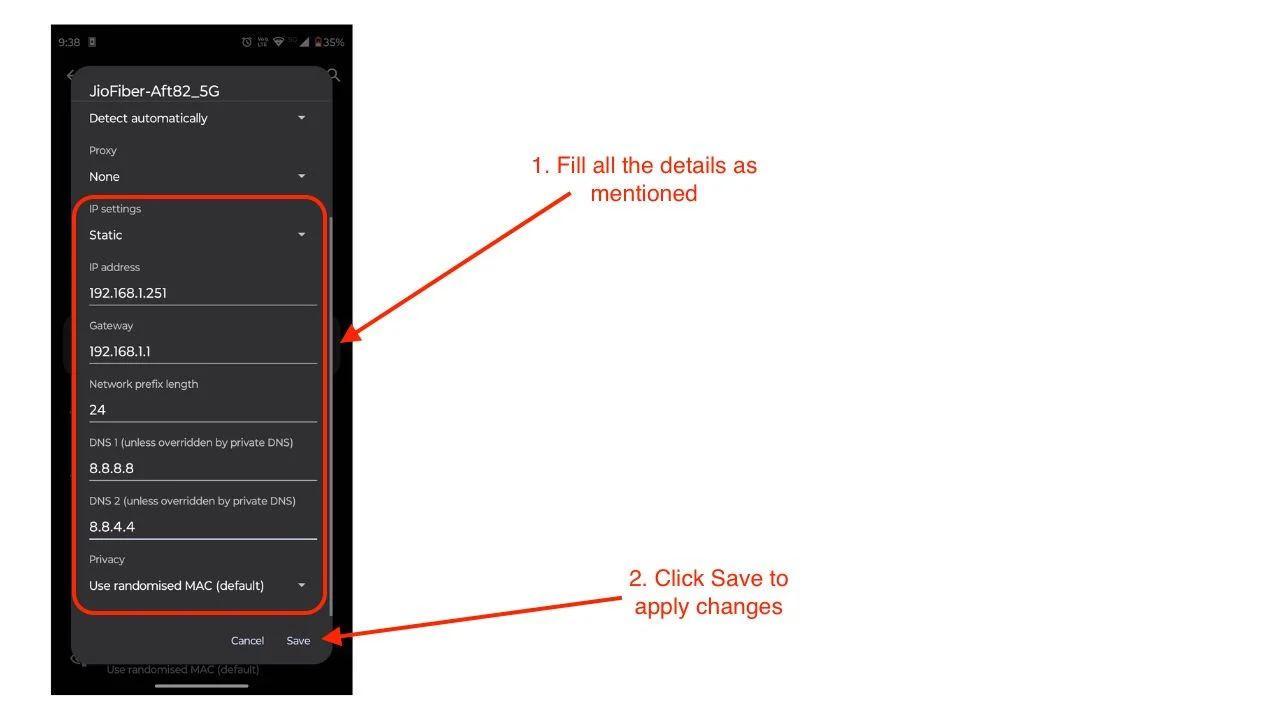
Dengan trik ini, Anda seharusnya bisa mengatasi masalah koneksi Wi-Fi terbatas di Android karena sudah banyak orang yang menerapkannya, dan setelah beberapa kali trial and error, masalahnya sudah teratasi. Jika karena alasan tertentu Anda masih mengalami masalah konektivitas Wi-Fi terbatas di Android, kami sarankan Anda mengikuti langkah berikutnya.
Baca Terkait: Data Seluler Tidak Berfungsi di Android? Berikut 10+ Perbaikan Mudah
Ubah penggunaan Jaringan untuk memperbaiki konektivitas Wi-Fi yang terbatas
Penggunaan jaringan dapat menjadi alasan terbatasnya koneksi Wi-Fi di Android karena terkadang koneksi Wi-Fi disetel ke koneksi terukur, yang berarti Anda tidak akan mendapatkan internet jika Anda memiliki batas data tertentu untuk koneksi Wi-Fi Anda. Untuk mengubah penggunaan jaringan, ikuti langkah-langkah berikut:
- Buka pengaturan Wi-Fi dan klik jaringan Wi-Fi yang Anda sambungkan.
- Saat Anda masuk ke halaman Detail Jaringan, klik Penggunaan Jaringan.
- Di sini, atur ke Treat as unmetered .
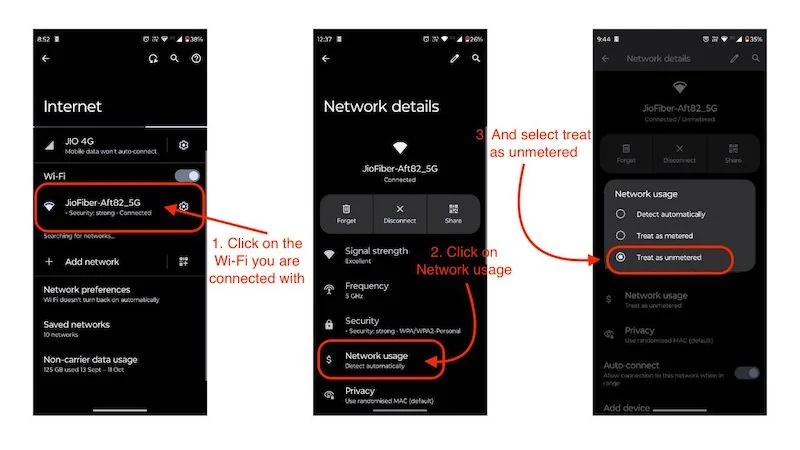
Setelah selesai, mulai ulang Wi-Fi Anda lagi. Ini akan memperbaiki koneksi Wi-Fi yang terbatas di Android, dan Anda tidak akan lagi melihat tanda seru dan memiliki akses penuh ke jaringan Wi-Fi Anda. Jika karena alasan tertentu Anda masih menghadapi masalah koneksi Wi-Fi terbatas di Android dan metode ini tidak berhasil, Anda harus mengikuti langkah terakhir dalam artikel kami karena ini akan memperbaiki masalah.
Atur Ulang Pengaturan Jaringan
Menyetel ulang setelan jaringan perangkat Android Anda mungkin merupakan satu-satunya pilihan Anda. Menyetel ulang pengaturan jaringan akan menghapus semua konfigurasi dan kredensial jaringan Anda, termasuk semua jaringan Wi-Fi yang tersimpan dan kata sandinya, semua pengaturan Bluetooth, dan semua pengaturan jaringan untuk kartu sim Anda, tetapi ini akan memperbaiki masalah koneksi Wi-Fi terbatas di Android.
Untuk mengatur ulang pengaturan jaringan di Android, Anda perlu mengikuti langkah-langkah di bawah ini:
- Buka aplikasi Pengaturan dan cari Reset Wi-Fi, Seluler, dan Bluetooth.
- Klik pada hasil berikut. Jika Anda menggunakan perangkat yang bukan stok Android, cari Reset Network Settings.
- Dan klik Atur Ulang Pengaturan Jaringan atau Atur Ulang Wi-Fi, seluler, dan Bluetooth.
- Kemudian klik tombol Reset pengaturan.
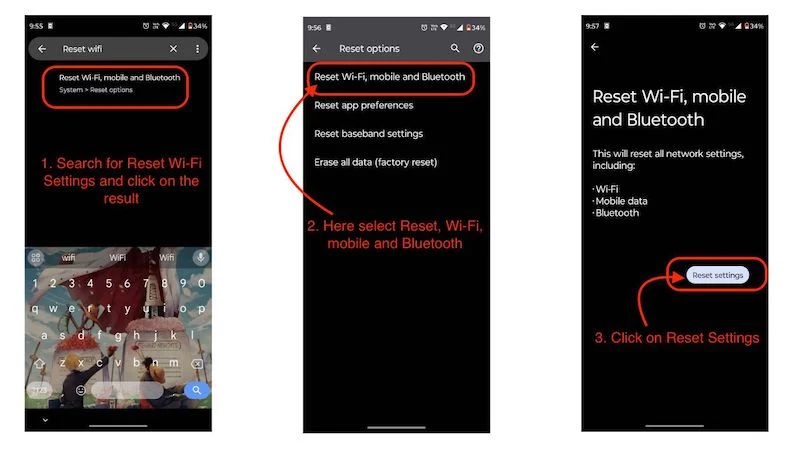
Setelah Anda mengeklik tombol Atur Ulang Pengaturan, perangkat Anda akan meminta Anda memasukkan PIN, kata sandi, atau pola untuk mengonfirmasi pengaturan ulang. Perangkat akan melakukan booting, dan mungkin memerlukan waktu beberapa menit untuk melakukan boot ulang. Setelah perangkat di-boot, Anda harus memasukkan kembali kredensial Wi-Fi Anda untuk terhubung ke jaringan Wi-Fi.
Setelah terhubung, Anda harus melihat ikon Wi-Fi karena kali ini koneksi Wi-Fi di Android tidak lagi dibatasi. Jika Anda menghadapi masalah ini lagi, ingatlah bahwa Anda harus mengikuti langkah-langkah ini sekali lagi untuk memperbaiki masalah konektivitas Wi-Fi yang terbatas di Android.
Kata-kata Terakhir
Apakah Anda masih mengalami masalah dengan koneksi Wi-Fi terbatas di Android setelah mengikuti semua langkah dari artikel di atas?
Jika Anda telah mengikuti semua langkah dari artikel di atas dengan benar dan masalah koneksi Wi-Fi terbatas di Android masih berlanjut, Anda harus berbicara dengan ISP Anda dan memberi tahu mereka tentang masalah tersebut dan mencoba menghubungi pusat layanan resmi ponsel Anda dan memberi tahu mereka. tentang masalah tersebut secara rinci. Jika masalahnya ada pada ISP Anda, mereka akan memperbaikinya, dan jika ada hubungannya dengan telepon Anda, pusat layanan akan memberi tahu Anda solusi yang tepat.
FAQ tentang Memperbaiki Masalah Konektivitas Wi-fi Terbatas di Android
1. Apakah menyetel ulang setelan Jaringan juga akan menyetel ulang perangkat saya, dan apakah data saya akan hilang?
Tidak, menyetel ulang setelan jaringan tidak akan menyetel ulang perangkat sepenuhnya, dan Anda tidak akan kehilangan data apa pun. Namun, saat Anda mengatur ulang pengaturan jaringan, Anda harus ingat bahwa semua kredensial Wi-Fi Anda, semua detail jaringan yang disimpan, kredensial perangkat Bluetooth Anda, dan bahkan konfigurasi jaringan untuk kartu SIM Anda akan dihapus.
2. Apa itu DNS Google?
Google DNS adalah sistem nama domain publik yang telah tersedia sejak 2009. Sistem ini tidak menawarkan pemblokiran atau keamanan dan menggunakan dua alamat IP: 8.8.8.8 dan 8.8.4.4. Jika Anda ingin mempelajari lebih lanjut tentang Google DNS, Anda dapat menemukan link ke Google Public DNS di sini. Di halaman ini, Anda akan menemukan semua informasi tentang Google DNS secara detail.
3. Apa yang harus saya lakukan jika mengubah IP dari statis ke dinamis tidak menyelesaikan masalah saya?
Jika mengubah IP Anda dari statis ke dinamis tidak menyelesaikan masalah, Anda harus mengikuti langkah lainnya. Dalam sebagian besar kasus, cara ini akan menyelesaikan masalah, namun Anda perlu menggunakan metode tabrak-dan-coba agar berhasil. Namun jika tidak ingin terus mencoba, Anda bisa menggunakan langkah lain untuk memperbaiki konektivitas Wi-Fi yang terbatas di Android.
4. Apakah mengubah penggunaan jaringan Wi-Fi saya menjadi tidak berbayar akan menghabiskan lebih banyak data?
Tidak. Jika Anda mengalihkan penggunaan jaringan Wi-Fi ke tidak berbayar, Anda tidak akan menggunakan lebih banyak data, namun jika Anda menggunakan paket data terbatas, Anda mungkin melebihi batas data dan harus membayar biaya tambahan. Hal ini tidak selalu terjadi, namun Anda harus ingat bahwa hal ini dapat bervariasi dari satu penyedia ke penyedia lainnya dan juga dari paket data ke paket data lainnya.
5. Alih-alih tanda seru, Wi-Fi saya malah menampilkan tanda silang dengan simbol Wi-Fi. Maksudnya itu apa?
Jika Wi-Fi Anda menampilkan tanda seru atau tanda silang, artinya sama saja: Perangkat Anda tidak memiliki akses Internet, tetapi tersambung ke WLAN, dan Anda memiliki konektivitas Wi-Fi terbatas di Android. Dalam kedua kasus tersebut, mengikuti langkah-langkah di atas akan menyelesaikan masalah.
